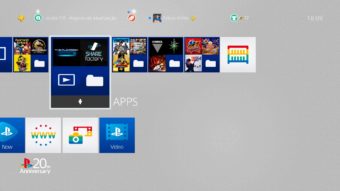Acabou de comprar um PS4? 7 dicas para dominar o console
Confira 7 dicas para quem acabou de comprar um PS4, que vão ajudar a extrair o máximo do console e a curtir mais os jogos
Se você acabou de comprar o PS4, o console de mesa da Sony, há uma série de coisas que você pode fazer com ele além de jogar. Além de ser uma boa plataforma para ver filmes e séries e até ouvir música, o PlayStation 4 conta com diversas funcionalidades para quem busca extrair mais do que videogames da plataforma. Conheça algumas.

7 dicas para quem acabou de comprar o PS4
Ainda que a Sony esteja preparando o sucessor do PS4 para 2020 (possivelmente, o PS5), comprar o console hoje é uma excelente pedida: ele conta com uma enorme biblioteca de jogos e não é mais tão caro, sendo uma plataforma mais acessível.
Confira a seguir 7 dicas para turbinar seu novo PS4:
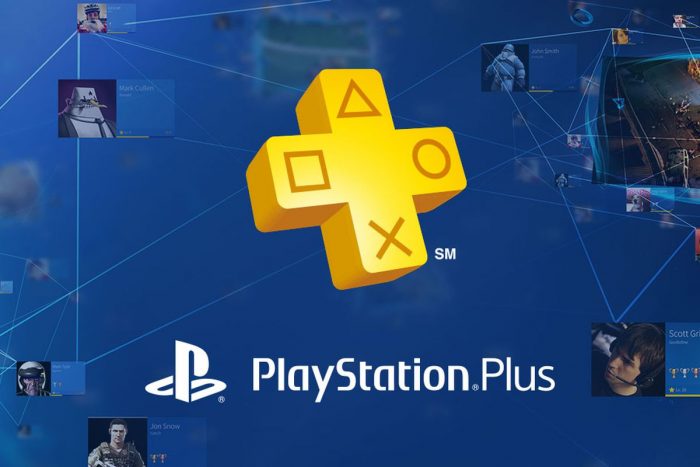
1. Assine a PlayStation Plus (PS+)
Todo PS4 novo vem com um código de 30 dias gratuitos da PS+ (apenas para contas novas), o serviço da Sony obrigatório para jogar online na maioria dos títulos compatíveis. O serviço também oferece mais espaço para armazenar saves na nuvem e libera o acesso sem custo adicional a dois jogos por mês. É quase essencial assina-lo.

2. Aprenda a usar o botão Share
O botão Share do controle DualShock 4 possui uma série de recursos. Ele permite que você faça uma captura de tela do que o PS4 estiver exibindo ou comece a gravar um vídeo de até 15 minutos (alguns jogos podem desabilitar ambos recursos em momentos importantes). As imagens podem ser compartilhadas no Facebook, Twitter ou YouTube.
O botão dá acesso também ao Share Play, onde um amigo que tenha o PS4 possa assisti-lo jogar, assumir o controle ou entrar numa partida ao seu lado ou como seu adversário, mesmo que ele não tenha o jogo.
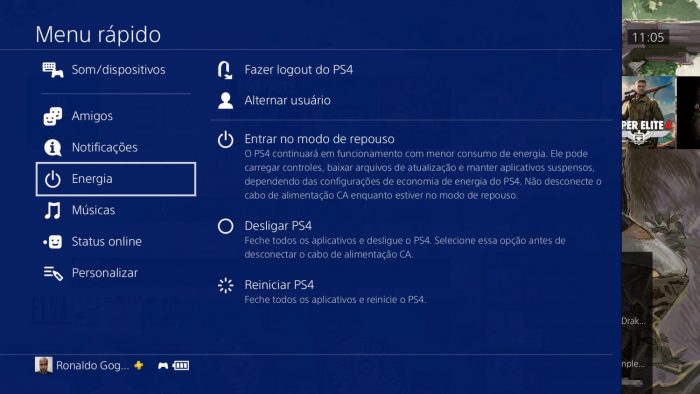
3. Use o Menu Rápido
Aperte e segure o botão “PS” do DualShock 4 para abrir o Menu Rápido, uma tela com diversos atalhos úteis. Aqui, você pode acessar sua lista de amigos online, gerenciar as notificações do sistema, executar playlists do Spotify, ajustar seu status online, desligar o console/coloca-lo em repouso ou alternar os usuários, sem ter que navegar até seus menus ou ícones correspondentes.

4. Fique de olho no espaço de armazenamento
Todos os jogos ocupam espaço de armazenamento e, mesmo os com mídia física, precisam ser completamente instalados no PS4 para serem executados. Logo, se você não ficar de olho nisso seu HD vai lotar rapidinho.
Uma solução é usar unidade de armazenamento estendida, com conexão USB 3.0 e espaço de até 8 TB; a outra é substituir o HD principal por uma unidade maior, de 2,5″ e até 4 TB, cujo processo exige fazer o backup de todos os seus dados antes de troca-lo.
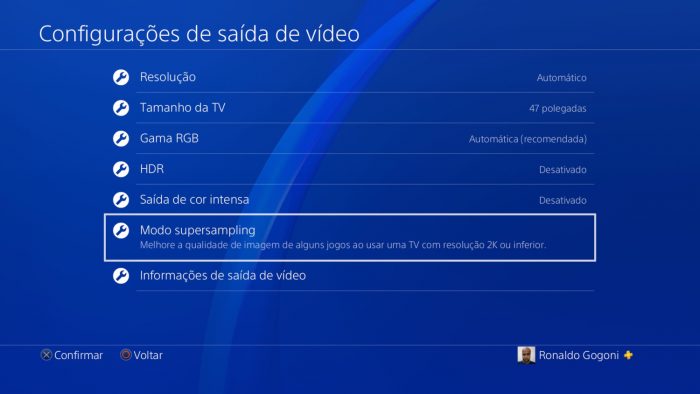
5. Ative o suporte a TV 4K e HDR (apenas PS4 Pro)
Se você optou por comprar um PS4 Pro porque possui uma TV com 4K e HDR, convém habilitar a compatibilidade com os recursos e aproveitar toda a capacidade de sua tela e do seu console:
- Entre em “Configurações”, “Som e tela”, “Configurações de saída de vídeo”;
- Em “Resolução”, selecione “automático”;
- Em “HDR”, selecione “ativado”.
Se a TV não possuir HDR, esta opção estará desativada.
Se você tem um PS4 Pro e uma TV com resolução Full HD ou menor, pode aproveitar o modo supersampling que melhora a qualidade de alguns jogos:
- Entre em “Configurações”, “Som e tela”, “Configurações de saída de vídeo”;
- Selecione “Modo supersampling”;
- Marque a caixa “Habilitar modo supersampling” e selecione “OK”.

6. Controle o tempo de jogo de seus filhos
Se você tem filhos, é uma boa gerenciar o tempo de jogo deles para que não fiquem o tempo todo no PS4. Cada conta de dependente fica ligada à sua, como responsável.
- Entre em “Configurações”, “Controles parentais/Gerenciamento da família”;
- Selecione a conta do filho que deseja restringir;
- Selecione “Configurações de tempo de jogo”;
- Em “Restrições de tempo de jogo”, escolha “Restringir”;
- Em “Quando o tempo de jogo terminar”, escolha entre “Apenas notificar” ou “Fazer logout do PS4”;
- Em “Horário de jogo permitido”, defina a janela de tempo que o seu filho terá para jogar;
- Feitas as alterações, selecione “Salvar”.
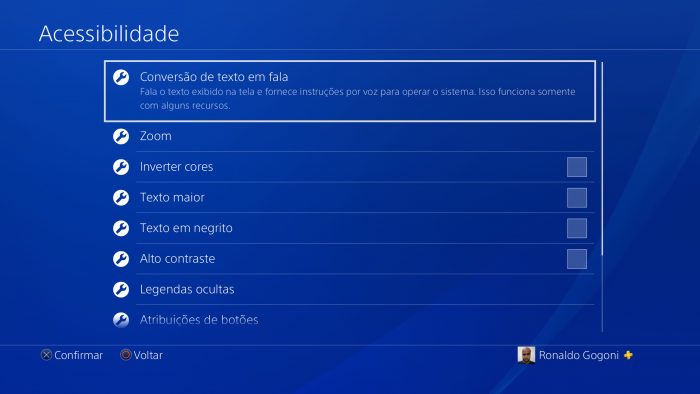
7. Ajuste as opções de acessibilidade
Em “Configurações”, Acessibilidade”, você encontra uma série de opções de acessibilidade, como aumentar o zoom da tela, inverter as cores, aumentar o tamanho das fontes, exibir legendas e converter o texto na tela em fala, oferecendo opções para operar o PS4 por voz.